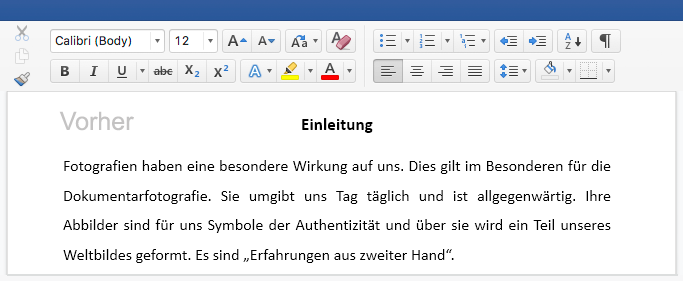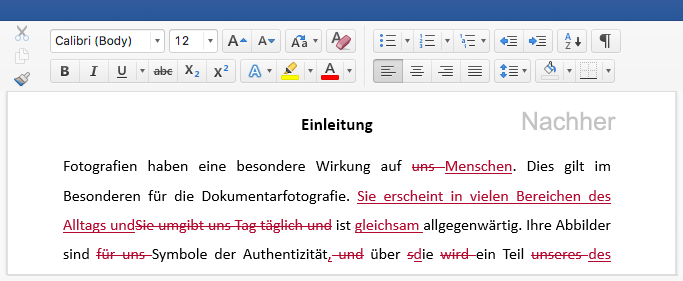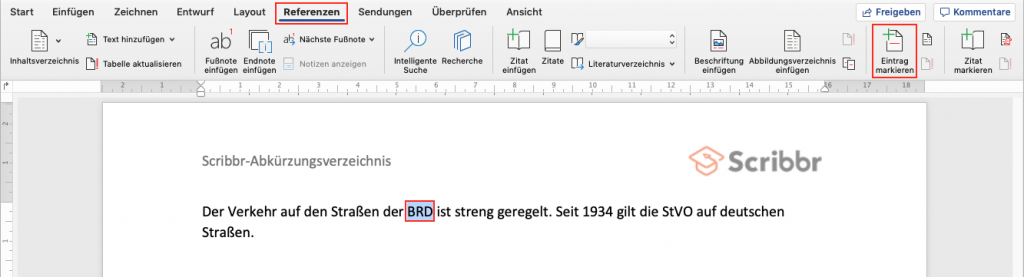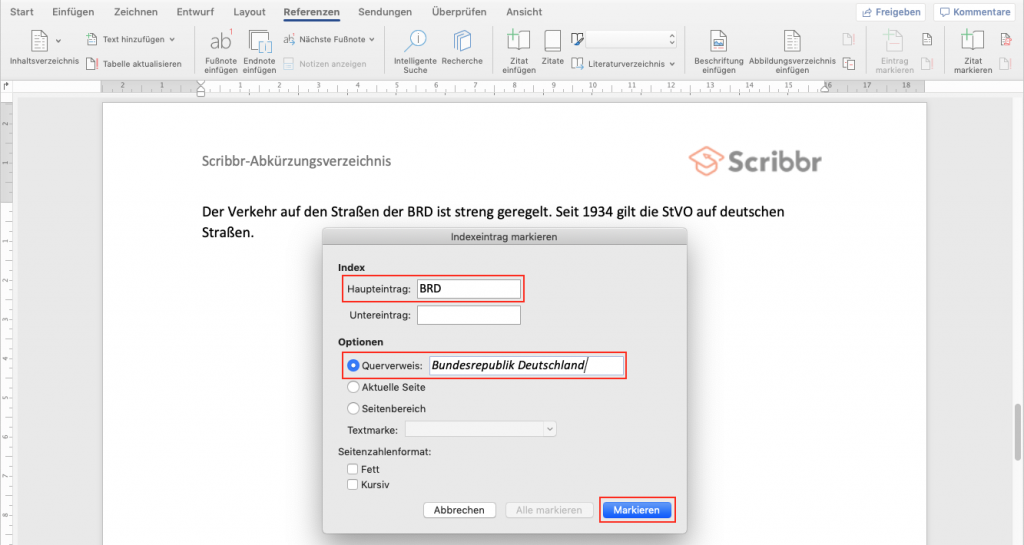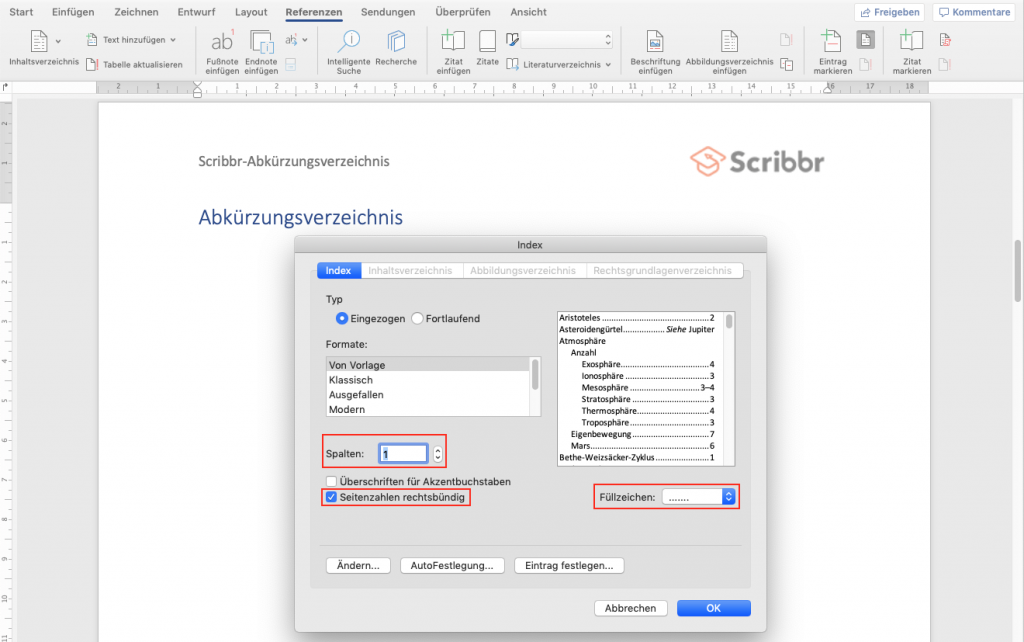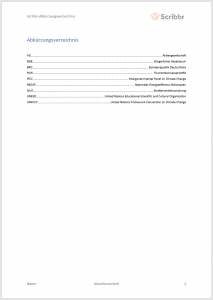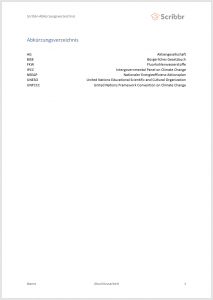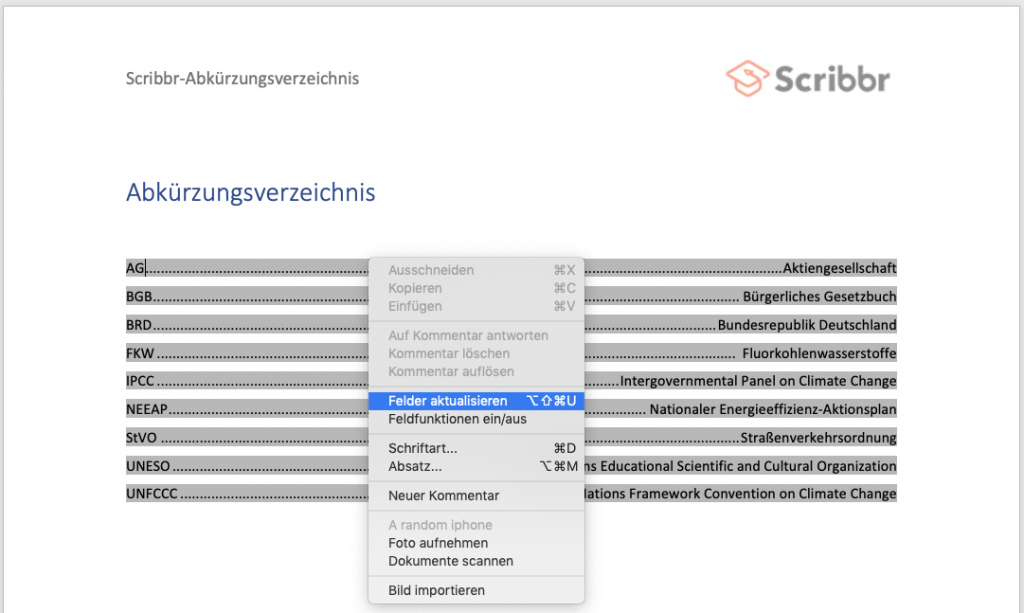Ein automatisches Abkürzungsverzeichnis in Word erstellen
Das Abkürzungsverzeichnis ist eine alphabetische Auflistung sämtlicher verwendeter Abkürzungen zusammen mit deren Begriffserklärung.
In Word kannst du ein automatisches Abkürzungsverzeichnis erstellen. Es hat den Vorteil, dass die Abkürzungen automatisch alphabetisch aufgelistet werden.
Abkürzungsverzeichnis in Word:
- Abkürzungen als Index markieren: Referenzen > Eintrag, Querverweis eintragen.
- Verzeichnis am Anfang des Dokuments einfügen: Referenzen > Index einfügen.
- Abkürzungsverzeichnis aktualisieren: Rechtsklick > Felder aktualisieren.
So erstellst du dein Abkürzungsverzeichnis in Word
Das automatische Abkürzungsverzeichnis in Word erstellst du in drei einfachen Schritten.
- Abkürzungen als Index markieren
- Verzeichnis am Anfang des Dokuments einfügen
- Abkürzungsverzeichnis aktualisieren
Schritt 1: Abkürzungen als Index markieren
In deinem finalen Abkürzungsverzeichnis werden die Abkürzungen zusammen mit ihrer jeweiligen Erklärung aufgelistet.
Damit alle Abkürzungen als solche gekennzeichnet werden, müssen sie im ersten Schritt in einem Index aufgenommen werden.
Markiere deine Abkürzung in deiner Arbeit und klicke unter Referenzen auf Eintrag markieren.
Index für Abkürzungen festlegen
Anschließend öffnet sich ein neues Dialogfenster. Unter Haupteintrag steht die markierte Abkürzung.
Unter Querverweis trägst du hier die Erklärung der Abkürzung ein. Bestätige mit Markieren.
Abkürzung Querverweis eintragen
Schritt 2: Verzeichnis am Anfang des Dokuments einfügen
Sobald deine Abkürzungen als Index markiert sind, kannst du dein Abkürzungsverzeichnis in deiner Arbeit einfügen. Es wird in der Regel direkt nach dem Inhaltsverzeichnis platziert.
Klicke hierzu an die Stelle, an der du dein Verzeichnis einfügen möchtest. Unter Referenzen klickst du dann auf Index einfügen.
Stelle sicher, dass du bei Spalten die Zahl 1 ausgewählt hast. Setze ein Häkchen bei Seitenzahlen rechtsbündig und wähle deine gewünschten Füllzeichen. Bestätige mit OK.
Abkürzungsverzeichnis einfügen
Dein finales Abkürzungsverzeichnis könnte dann so aussehen:
Zusätzlich solltest du deinem Abkürzungsverzeichnis manuell eine Überschrift hinzufügen.
Schritt 3: Abkürzungsverzeichnis aktualisieren
Achte darauf, vor dem Beenden deiner Abschlussarbeit dein Abkürzungsverzeichnis noch einmal zu aktualisieren.
Falls du während des Schreibens weitere Abkürzungen als Index markiert hast, wird so sichergestellt, dass diese auch ins Verzeichnis aufgenommen werden.
Klicke hierzu mit Rechtsklick auf das Abkürzungsverzeichnis und wähle Felder aktualisieren.
Abkürzungsverzeichnis aktualisieren
Tipps für dein Abkürzungsverzeichnis
Beim Erstellen deines Abkürzungsverzeichnisses können dir ein paar generelle Tipps helfen.
- Eine bestimmte Abkürzung muss jeweils nur einmal als Index markiert werden.
- Falls du nur ein oder zwei Abkürzungen hast, lohnt es sich nicht, ein Abkürzungsverzeichnis anzulegen. Diese Abkürzungen erklärst du dann z. B. besser in den Fußnoten.
- Allgemein bekannte Abkürzungen müssen nicht im Abkürzungsverzeichnis aufgelistet werden. Hierzu zählen unter anderem die Abkürzungen z. B., bzw., etc., v. Chr., …
- Du kannst während des Schreibens stetig neue Abkürzungen als Index markieren. Am Ende des Schreibens deiner Bachelorarbeit aktualisierst du dann dein Abkürzungsverzeichnis und die neu hinzugefügten Abkürzungen werden automatisch mit aufgenommen.
- Generell stören Abkürzungen den Lesefluss, achte also darauf, nicht zu viele Abkürzungen in einem Satz zu verwenden.
Mehr Informationen bezüglich der Vorgaben für akademische Arbeiten findest du in unserem Artikel zum Abkürzungsverzeichnis für Abschlussarbeiten.
Häufig gestellte Fragen
Diesen Scribbr-Artikel zitieren
Wenn du diese Quelle zitieren möchtest, kannst du die Quellenangabe kopieren und einfügen oder auf die Schaltfläche „Diesen Artikel zitieren“ klicken, um die Quellenangabe automatisch zu unserem kostenlosen Zitier-Generator hinzuzufügen.
Bachmann, H. (2023, 15. Mai). Ein automatisches Abkürzungsverzeichnis in Word erstellen. Scribbr. Abgerufen am 14. April 2025, von https://www.scribbr.ch/aufbau-und-gliederung-ch/abkuerzungsverzeichnis-word/